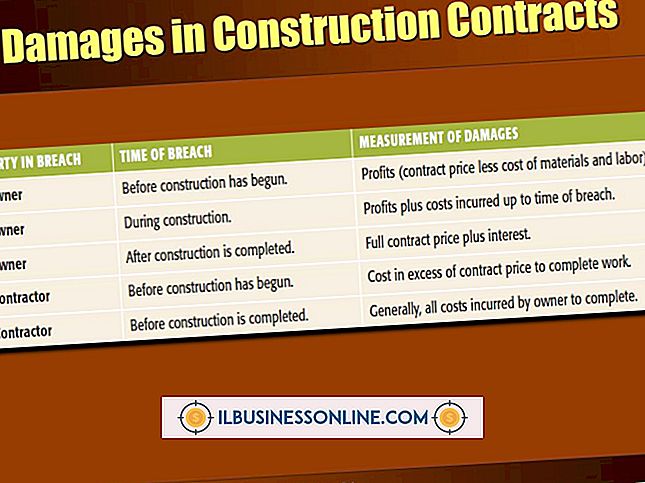인쇄물에 이중 문자를 수정하는 방법

프린터 내부의 잉크 또는 토너 카트리지에는 인쇄 된 페이지에 잉크 또는 토너가 어디에 어떻게 부착되는지를 제어하는 프린트 헤드가 부착되어 있습니다. 장치의 모델에 따라 컬러 페이지를 인쇄 할 때 프린트 헤드는 페이지를 여러 번 통과시켜 각 색상을 개별적으로 적용해야합니다. 그러나 인쇄 헤드가 세로 또는 가로로 정렬되지 않으면 프린터가 의도하지 않게 동일한 문자 또는 문자를 나란히 인쇄 할 수 있습니다. Windows 또는 프린터의 제어판에서 프린트 헤드를 재조정 할 수 있습니다.
엡손
1.
"Windows-W"키를 눌러 설정 창을 연 다음 검색 필드에 "printers"를 입력하십시오.
2.
결과에서 "장치 및 프린터"를 선택한 다음 프린터 및 팩스에서 장치를 마우스 오른쪽 단추로 클릭하십시오.
삼.
상황 별 메뉴에서 "인쇄 기본 설정"을 선택한 다음 "유지 관리"탭을 선택하십시오.
4.
"헤드 클리닝"버튼을 클릭 한 다음 프롬프트에서 "시작"을 클릭하여 프린트 헤드 노즐을 청소하십시오.
5.
프로세스가 완료되면 "마침"을 클릭 한 다음 유지 관리 탭으로 돌아갑니다.
6.
"프린트 헤드 정렬"버튼을 클릭 한 다음 화면의 지시에 따라 마법사를 완료하십시오.
HP
1.
"Windows-Q"를 눌러 Apps 화면을 연 다음 검색 상자에 "HP"를 입력하십시오.
2.
목록에서 프린터를 선택하여 HP 솔루션 센터를 연 다음 "설정"을 클릭하십시오.
삼.
인쇄 설정에서 "Printer Toolbox"를 선택한 다음 장치 서비스 탭의 "잉크 카트리지 정렬"을 클릭하십시오.
4.
"페이지 인쇄"를 클릭 한 다음 화면의 지시에 따라 마법사를 완료하십시오.
동료
1.
프린터의 제어판에서 "잉크"를 누르거나 "설정"을 누른 다음 "잉크"를 누릅니다.
2.
커서 버튼을 사용하여 "Test Print"를 선택한 다음 "OK"를 누릅니다. "정렬"을 선택한 다음 "확인"을 눌러 정렬 시트를 인쇄하십시오.
삼.
인쇄물을 검토하여 A, B, C 및 D 행에서 줄무늬가 보이거나 줄무늬가있는 패턴을 찾습니다. A 열에서 시작하여 제어판에서 위쪽 및 아래쪽 화살표 키를 사용하여 가장 좋은 패턴을 선택한 다음 "확인"을 누르십시오.
4.
행 B, C 및 D에 대해 이전 단계를 반복 한 다음 "홈"을 눌러 주 화면으로 돌아갑니다.
정경
1.
"Windows-W"키를 눌러 설정 창을 연 다음 검색 필드에 "printers"를 입력하십시오.
2.
결과에서 "장치 및 프린터"를 선택한 다음 프린터 및 팩스에서 장치를 마우스 오른쪽 단추로 클릭하십시오.
삼.
상황 별 메뉴에서 "인쇄 기본 설정"을 선택한 다음 "유지 관리"탭을 선택하십시오.
4.
"프린트 헤드 정렬"을 클릭 한 다음 "프린트 헤드 정렬"을 클릭하여 확인하십시오. 프린터가 프린트 헤드를 자동으로 정렬합니다.
팁
- 자동 정렬이 문제를 해결하지 못하면 Canon에서 수동으로 프린트 헤드를 정렬 할 수도 있습니다. "인쇄 헤드 정렬"대신 "인쇄 정렬 값"을 클릭하고 화면의 지시에 따라 인쇄물에서 적절한 패턴을 선택하십시오.
경고
- 프린트 헤드를 정렬하는 단계는 장치의 제조업체와 모델에 따라 다를 수 있습니다. 인쇄 헤드 정렬에 어려움이있는 경우 제품 설명서를 검토하십시오.